WordPress Web サイトの HTTP 400 Bad Request エラーを修正する方法 (7 つの方法)
公開: 2024-08-10HTTP 400 Bad requestエラーを修正する方法を知りたいですか?あなたは正しい場所に来ました!
HTTP 400 Bad Request エラーは、WordPress Web サイトの機能とユーザー エクスペリエンスを混乱させる可能性がある一般的な問題です。
これは通常、クライアント エラーによりサーバーがリクエストを処理できないことを示します。
これは、Cookie の破損、URL の誤り、サーバー側の問題など、さまざまな理由で発生する可能性があります。
目次
HTTP 400 Bad Request エラーとは何ですか?
HTTP 400 Bad Request エラーは、構文が不正または無効であるためにサーバーがリクエストを処理できないことを示すクライアント側のエラーです。 WordPress Web サイトのコンテキストでは、通常、ページの読み込み時またはフォームの送信時に発生します。
400 Bad Request エラーが発生すると、空白のページが表示されたり、リクエストを理解できなかったことを示すメッセージが表示されたりすることがあります。
このエラーは、間違った URL 入力、URL 内の無効な文字、ブラウザの Cookie やキャッシュ データの問題など、さまざまな問題が原因で発生する可能性があります。
WordPress で 400 Bad Request エラーが発生する一般的な原因は何ですか?
一般的な原因は次のとおりです。
- リクエスト Cookie が破損しています。
- URL の形式が正しくありません。
- プラグインまたはテーマに関する問題。
- ファイルのアップロード サイズがサーバーの制限を超えています。
- ブラウザのキャッシュまたは古い Cookie。
- サーバーの構成ミス。
WordPress ウェブサイトで HTTP 400 Bad Request エラーを回避する方法
WordPress Web サイトでの HTTP 400 Bad Request エラーを回避するには、次の手順に従います。
- URL が正しいことを確認する: URL が正確であることを常に再確認してください。
- サーバー設定の最適化: サーバー設定を適切に構成します。
- WordPress を最新の状態に保つ: WordPress コア、テーマ、プラグインを定期的に更新します。
- 有効な入力を使用: すべてのフォームと API リクエストに有効なデータが含まれていることを確認します。
- 無効なファイルのアップロードを避ける: アップロードする前にファイルの種類とサイズを確認してください。
- ブラウザのキャッシュを定期的にクリアする: ブラウザのキャッシュと Cookie を定期的にクリアします。
クイックビュー
問題のトラブルシューティングと解決には次の 7 つの方法があります。
| ブラウザのキャッシュと Cookie をクリアします。 | ブラウザのキャッシュと Cookie をクリアして、問題の原因となっている可能性のある破損したデータを排除します。 |
| URL を確認してください: | アクセスしようとしている URL が正しく、適切な形式であることを確認してください。 |
| プラグインを無効にする: | インストールされているすべてのプラグインを一時的に無効にして、それらのいずれかがエラーの原因となっているかどうかを確認します。問題が解決したら、それらを 1 つずつ再アクティブ化して原因を特定します。 |
| デフォルトのテーマに切り替える: | アクティブなテーマをデフォルトの WordPress テーマ (Twenty Twenty-One など) に変更して、そのテーマが問題の原因であるかどうかを確認します。 |
| .htaccess ファイルを確認します。 | FTP またはホスティング プロバイダーのファイル マネージャーを介してサイトの .htaccess ファイルにアクセスし、間違ったルールがないか確認します。ファイルの名前を変更してリセットし、エラーが継続するかどうかを確認できます。 |
| ファイルのアップロード サイズを増やす: | php.ini ファイルまたは .htaccess ファイルを変更して、ファイルのアップロード サイズ制限を増やします。これは、ファイルのアップロード時にエラーが発生した場合に役立ちます。 |
| ホスティングプロバイダーに連絡してください: | 上記の解決策がいずれも機能しない場合は、ホスティング プロバイダーに問い合わせて、サーバー側の問題や構成ミスがないか確認してください。 |
WordPress Web サイトでの HTTP 400 Bad Request エラーを修正する方法
ここでは、WordPress ウェブサイトの HTTP 400 Bad Request エラーを修正する 7 つの効果的な方法を紹介します。
1. ブラウザのキャッシュと Cookie をクリアします
最も簡単で一般的な解決策の 1 つは、ブラウザのキャッシュと Cookie をクリアすることです。時間が経つと、これらの保存されたデータが破損し、400 Bad Request エラーが発生する可能性があります。
- Google Chrome : [設定] > [プライバシーとセキュリティ] > [閲覧データの消去] に移動します。 「Cookie とその他のサイト データ」と「キャッシュされた画像とファイル」を選択し、「データを消去」をクリックします。
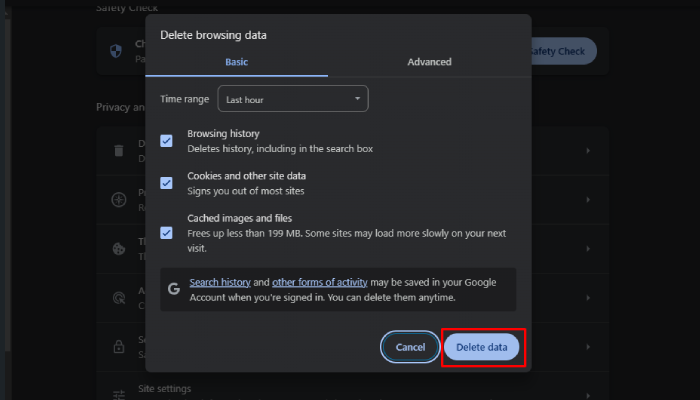
- Mozilla Firefox : [オプション] > [プライバシーとセキュリティ] > [Cookie とサイト データ] に移動します。 「データのクリア」をクリックし、「Cookie とサイトデータ」と「キャッシュされた Web コンテンツ」を選択して、「クリア」をクリックします。
2. URL にエラーがないか確認します
場合によっては、URL の単純なタイプミスによって 400 Bad Request エラーが発生することがあります。 URL に誤った構文、文字の欠落、不要なスペースなどの間違いがないか再確認してください。 URL を修正して、再度ページにアクセスしてください。

3. ブラウザ拡張機能を無効にする
特定のブラウザ拡張機能は Web サイトのリクエストを妨げ、エラーを引き起こす可能性があります。すべてのブラウザ拡張機能を無効にして、Web サイトに再度アクセスしてみてください。エラーが解決した場合は、拡張機能を 1 つずつ再アクティブ化して原因を特定します。
- Google Chrome : [設定] > [拡張機能] に移動します。すべての拡張機能をオフに切り替えます。
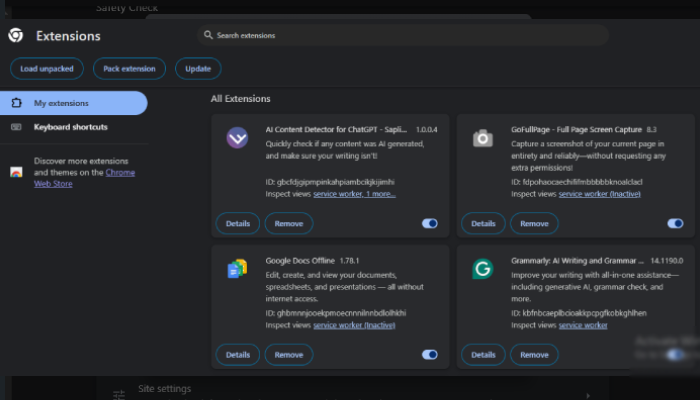
- Mozilla Firefox : [アドオン] > [拡張機能] に移動します。すべての拡張機能を無効にします。
4.WordPressプラグインを非アクティブ化する
すべての WordPress プラグインを無効にして、エラーが継続するかどうかを確認してください。エラーが解決した場合は、プラグインを 1 つずつ再アクティブ化して、問題のあるプラグインを特定します。
- WordPress ダッシュボード: [プラグイン] > [インストールされているプラグイン] に移動します。すべてのプラグインを選択し、一括操作メニューから「非アクティブ化」を選択し、「適用」をクリックします。
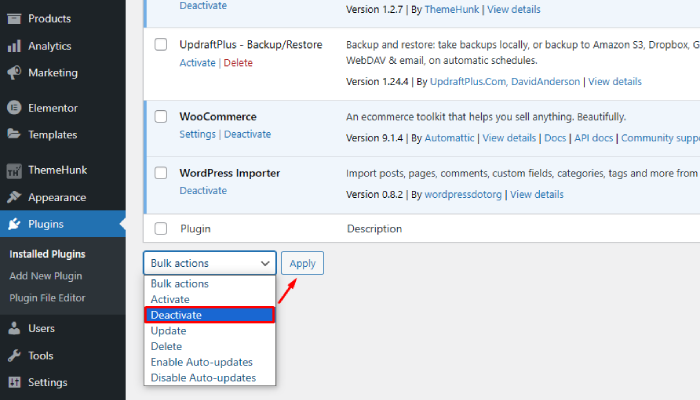
5. WordPress .htaccess ファイルを確認する
.htaccess ファイルが破損し、400 Bad Request エラーが発生する可能性があります。これを修正するには、既存の .htaccess ファイルの名前を変更し、新しいファイルを作成します。
- FTP 経由で Web サイトに接続するか、ホスティング コントロール パネルのファイル マネージャーを使用します。
- .htaccess ファイルの名前を .htaccess_old に変更します。
- 新しい .htaccess ファイルを作成し、デフォルトの WordPress .htaccess コードを追加します。
6.DNSキャッシュをフラッシュする
DNS キャッシュをフラッシュすると、接続の問題を解決し、400 Bad Request エラーを修正できます。このプロセスはオペレーティング システムによって異なります。
- Windows : コマンド プロンプトを開き、 「 ipconfig /flushdns 」と入力し、Enter キーを押します。
- macOS : ターミナルを開いてsudo killall -HUP mDNSResponderと入力し、Enter キーを押します。
7. ホスティングプロバイダーに連絡する
前述の解決策がどれも効果がない場合は、ホスティング プロバイダーに連絡して、サーバー側の問題または構成ミスを調査してください。
ホスティング プロバイダーは、サイトのパフォーマンスに影響を与える可能性があるサーバー側の潜在的な問題についての洞察を提供してくれることがよくあります。彼らはツールを備えており、ユーザーには表示できないログにアクセスできるため、サーバーの負荷、ネットワーク接続、構成エラーに関連する問題を診断できます。
エラー メッセージ、サイトに加えられた最近の変更、問題が発生する正確な状況など、発生している問題に関する詳細情報を提供できるように準備してください。これは、調査をより効率的に行うのに役立ちます。
よくある質問
Q: テーマを切り替えると、Web サイトのコンテンツに影響しますか?
回答: テーマを切り替えると、Web サイトの外観や動作が変わりますが、WordPress データベースに保存されている実際のコンテンツ (投稿、ページ) には影響しません。ただし、特定のテーマ固有の機能が失われる可能性があります。
Q: ファイルのアップロード サイズ制限を確認するにはどうすればよいですか?
回答: ファイルのアップロード制限を確認するには、PHP 情報ファイルを作成するか、ホスティング コントロール パネルの設定を確認します。 php.ini ファイルのupload_max_filesizeディレクティブは、現在の制限を示します。
結論
HTTP 400 Bad Request エラーはイライラすることもありますが、通常はトラブルシューティングで修正できます。
これらの方法に従うことで、問題を特定して解決し、WordPress Web サイトがスムーズに動作するようにすることができます。定期的なメンテナンスとアップデートも、将来このようなエラーを防ぐのに役立ちます。
この記事が役立つと思われた場合は、ぜひお友達と共有してください。これに関してご質問がございましたら、お気軽に以下にコメントしてください。私たちはあなたの問題を解決するお手伝いをします。このブログをお読みいただきありがとうございます。
YouTube チャンネルに登録してください。素晴らしいコンテンツもアップロードしています。また、 FacebookやTwitterもフォローしてください。
続きを読む:
- 悪用する 5 つの方法: WordPress の「申し訳ありませんが、このファイルの種類はセキュリティ上の理由から許可されていません」エラー
- WordPress の投稿から日付を削除する 4 つの方法
